
PPT中的文字处理方法不只更换字体、改变颜色。
借助图片、图标、组合形状等方式,也可以让PPT的文字更丰富多彩!
如何让PPT中的文字与众不同
1、图片填充法
2、图标添加法
3、文字镂空法
图片填充法
步骤一:在PPT中输入文字,设置好合适的文字及适当的大小;如这里选用的“我们的征途”及禹卫书法行书简体。
步骤二:全选文字,鼠标右键“设置文字效果格式”,文本填充选择“图片或纹理填充”;这里选用的是从网络上下载的星空图片(.jpg)。
操作如下图所示:
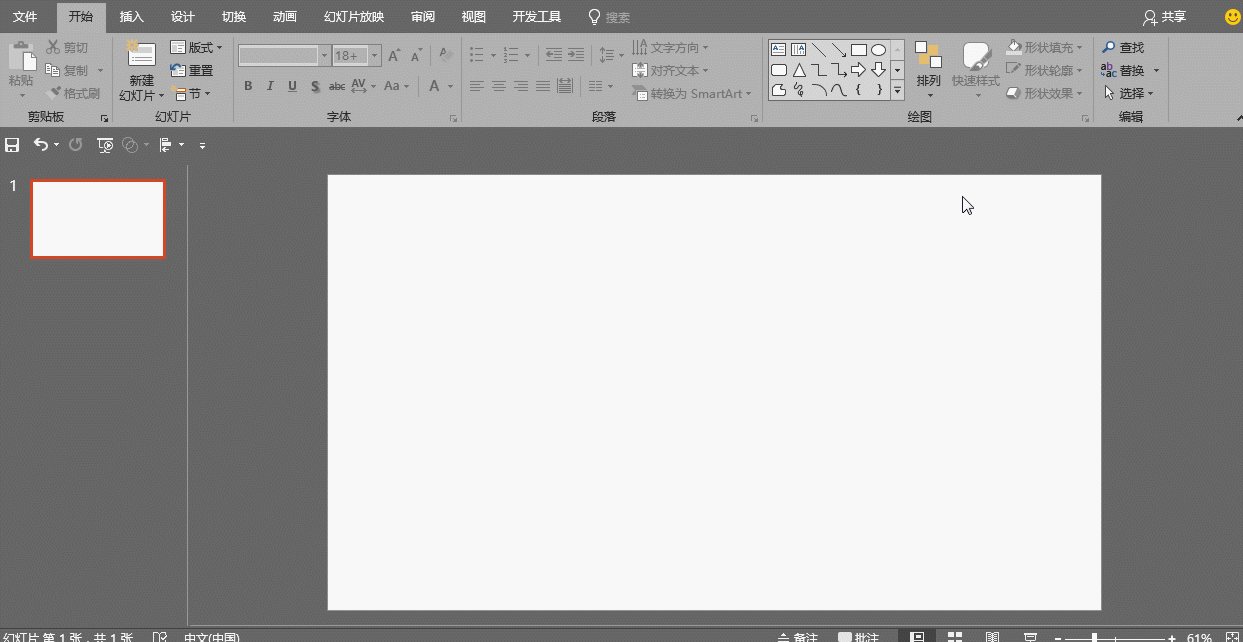
一个小延伸:如果填充动态图片(.gif)呢?
步骤一:设置文字效果格式,文本填充选择“图片或纹理填充”;这里选用的是从网络上下载的火焰燃烧动图(.gif)。
步骤二:选中文本框,设置形状效果格式,选择“图片或纹理填充”,仍然选择用同一张图片;还需将形状填充透明度调为100%。
后放映看看:
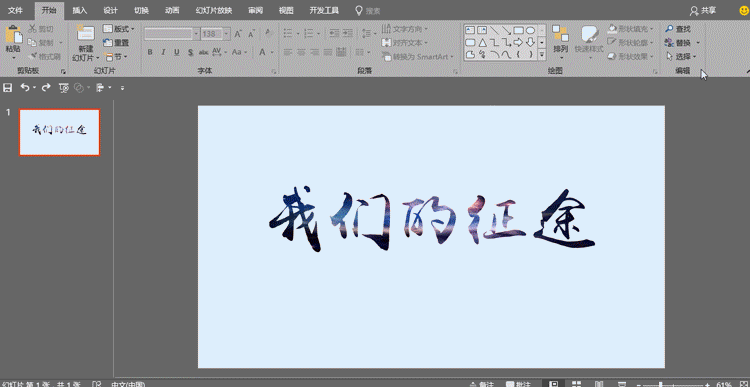
图标添加法
步骤一:在PPT中插入文本框,并输入文字、调整大小、更换字体;
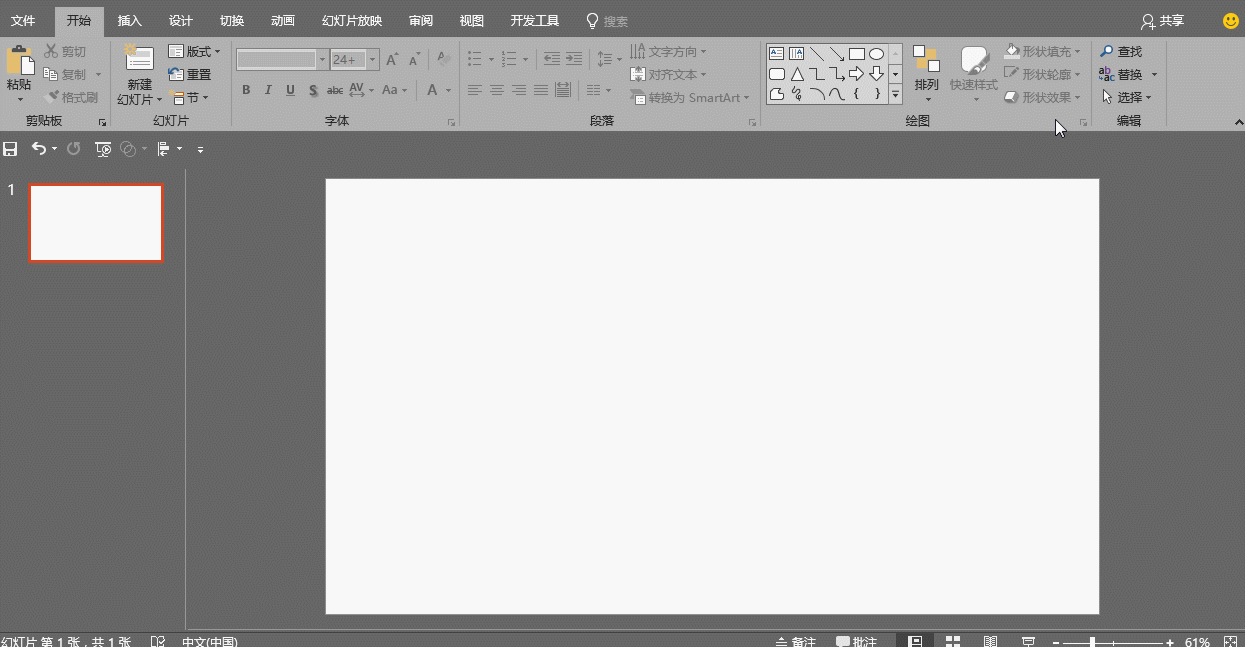
步骤二:插入一个矩形足以完全覆盖文本框,同时选中文本框和矩形,选择组合形状-相交;
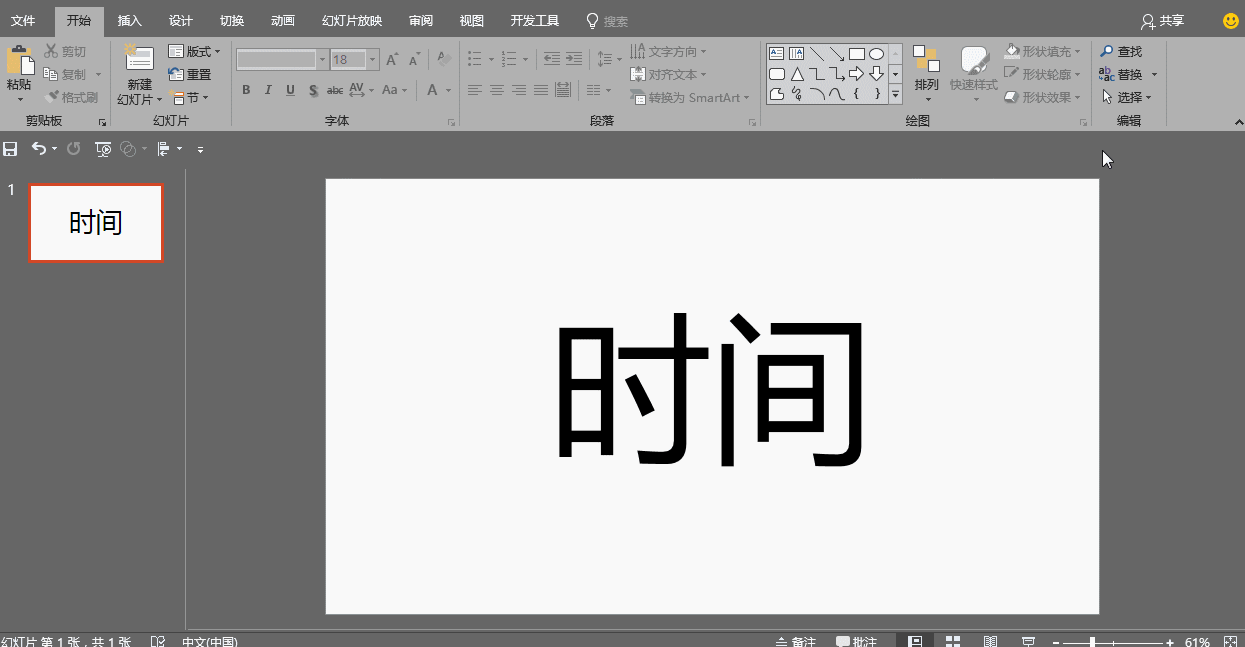
步骤三:新插入一个小矩形,覆盖“寸”字中的一点;先选中矢量化后的文字,再选中小矩形,选择组合形状-剪除;
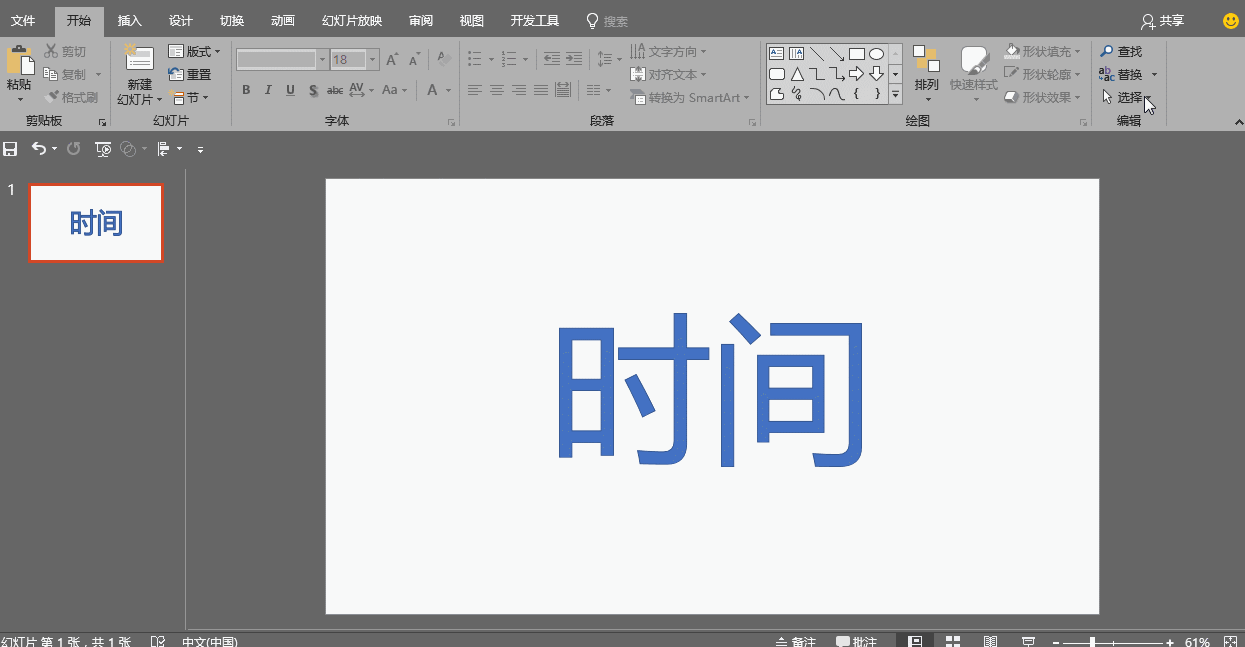
步骤四:在新的页面中,绘制一个圆形、两个矩形,全选后组合形状-联合;复制到前一个页面中合适位置,可等比例调节其大小;
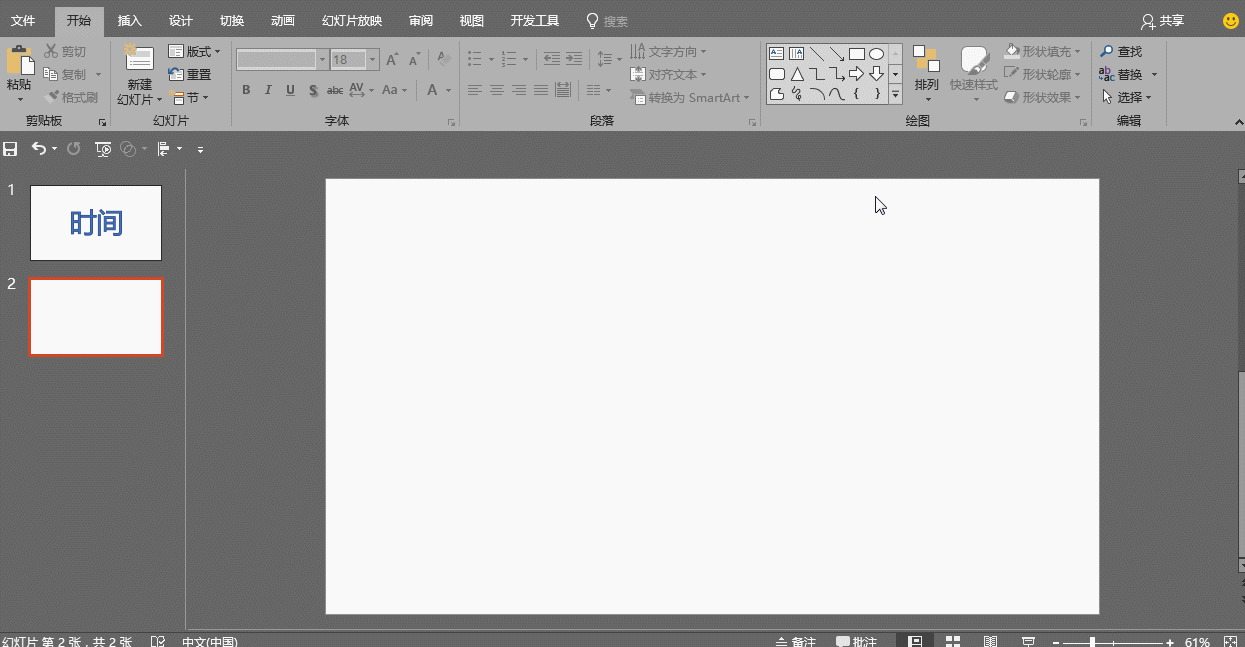
步骤五:选中页面所有元素,进行组合形状-联合;还可以对其更改颜色操作;
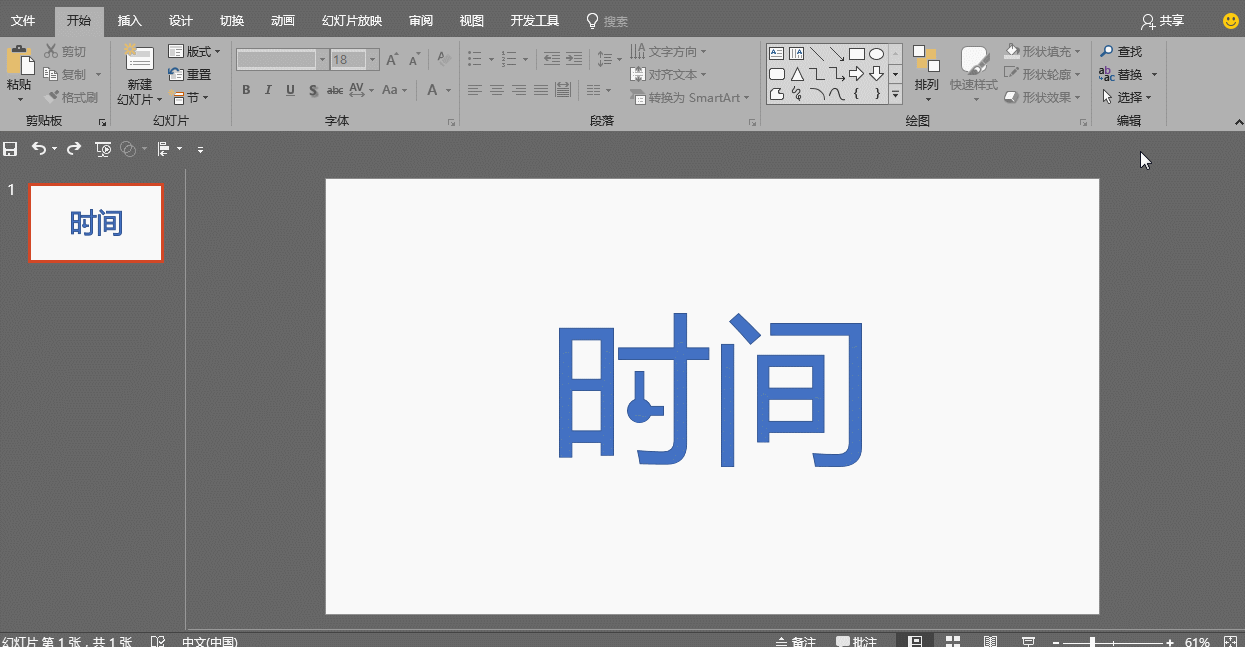
还可以对其进行更换背景、增加修饰等操作。如下图:

文字镂空法
步骤一:在PPT中输入文字及插入一个可以覆盖文字的矩形;(记得调整顺序,矩形在下,文字在上)
步骤二:先选中矩形,再按shift键选中文本框,选择形状联合-剪除;
步骤三:设置PPT背景,填充方式为图片填充;如这里的星空图片。
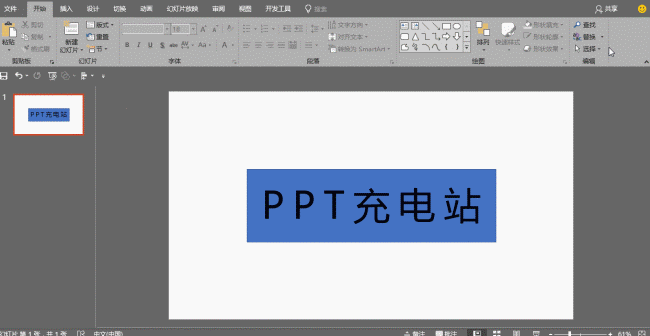
如果填充的背景为动图格式(.gif)呢?如这里填充的火焰动图,也可以实现火焰字的效果。
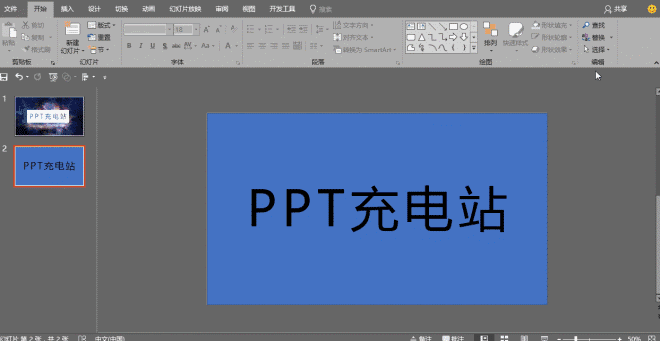
以上三种方法都可以让你的PPT文字与众不同,操作也相当简单,赶紧打开你的PPT操作一下吧。




